Чтобы создать многоугольник:
- Откройте вкладку Кривая > панель Создать > Линия > Многоугольник, чтобы открыть диалог Многоугольник:
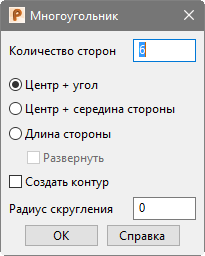
- Введите число сторон многоугольника. Минимальное значение: 3.
- Выберите в диалоге один из трех методов создания многоугольника. Какой бы метод вы не выбрали, понадобится ввести две точки.
После ввода первой точки 'резиновый' многоугольник отображается от начальной точки до текущего положения курсора. Кроме того, отображаются размеры прямоугольника. После ввода конечной точки многоугольник создан.
- Центр и угловая точка - щёлкните по центральной точке и потяните курсор к угловой точке, чтобы создать многоугольник.
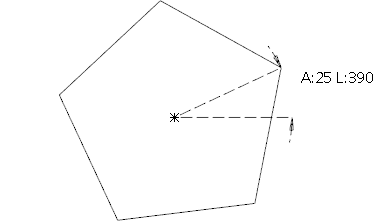
- Центр и середина стороны - щёлкните по центральной точке и потяните курсор к средней точке стороны, чтобы создать многоугольник.
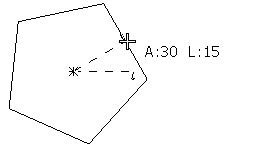
- Длина стороны - щёлкните по начальной и конечной точкам грани, чтобы создать многоугольник. При выборе этого метода становится доступной опция Развернуть.
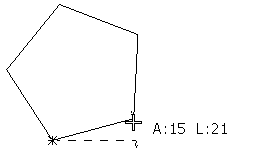
- Центр и угловая точка - щёлкните по центральной точке и потяните курсор к угловой точке, чтобы создать многоугольник.
- Опция Развернуть становится доступной при выборе метода Длина стороны. Если выбрана данная опция, центр многоугольника будет лежать по другую сторону от заданной стороны:
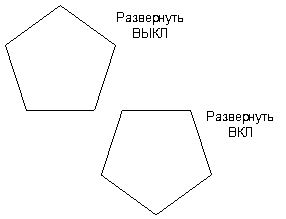
- Выберите опцию Создать контур для автоматического создания контура из линий и дуг создаваемого многоугольника.
- Введите Радиус скругления для создания скруглений между всеми прямыми сторонами многоугольника. Если радиус скругления равен нулю, дуги не создаются.
На примере показаны два пятиугольника. Многоугольник слева был создан с радиусом скругления, равным 0. Многоугольник справа был создан с радиусом скругления, равным 4.
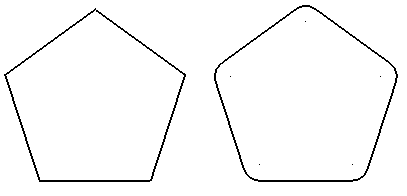
- Нажмите кнопку OK, чтобы создать многоугольник и закрыть диалог.